-
Grande Bretagne+44 (20) 4577-20-00
-
États-Unis+1 (929) 431-18-18
-
Israël+972 (55) 507-70-81
-
Brésil+55 (61) 3772-18-88
-
Canada+1 (416) 850-13-33
-
Tchèque+420 (736) 353-668
-
Estonie+372 (53) 683-380
-
Grèce+30 (800) 000-02-04
-
Irlande+353 (1) 699-43-88
-
Islande+354 (53) 952-99
-
Lituanie+370 (700) 660-08
-
Pays-Bas+31 (970) 1027-77-87
-
Portugal+351 (800) 180-09-04
-
Roumanie+40 (376) 300-641
-
Suède+46 (79) 008-11-99
-
Slovaquie+421 (2) 333-004-23
-
Suisse+41 (22) 508-77-76
-
Moldavie+373 (699) 33-1-22
 Français
Français
Installation de DBeaver dans Ubuntu 22.04
- Maison
- Base de connaissances
- Installation de DBeaver dans Ubuntu 22.04
DBeaver est un outil de gestion de base de données open source qui peut être utilisé pour travailler avec différents types de bases de données, y compris MySQL, PostgreSQL, Oracle, SQLite, SQL Server, MongoDB et bien d'autres.
Caractéristiques de DBeaver
DBeaver fournit une interface utilisateur graphique (GUI) pour l'interrogation des bases de données et pour la gestion des bases de données et de leurs objets tels que les tables, les procédures et les vues.
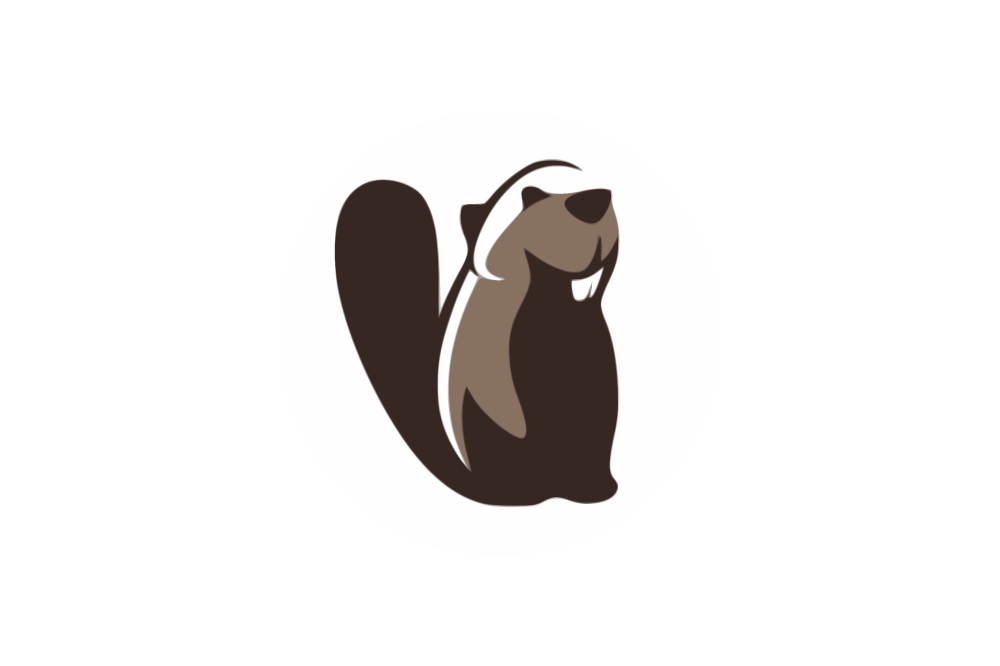
DBeaver dispose d'un certain nombre de fonctionnalités utiles telles que l'auto-complétion, l'éditeur SQL intégré, la prise en charge de l'exportation et de l'importation de données, la possibilité de créer des rapports et des graphiques, des outils d'administration et bien d'autres encore.
L'utilitaire est disponible pour une installation dans Ubuntu 22.04 via le dépôt officiel d'Ubuntu ou via PPA (personal package archive) pour les versions plus récentes.
Installation du programme
Ouvrez un terminal et exécutez la commande suivante pour ajouter le dépôt DBeaver :
sudo add-apt-repository ppa:serge-rider/dbeaver-ceMettre à jour la liste des paquets :
sudo apt updateInstaller DBeaver :
sudo apt install dbeaver-ceUne fois installé, DBeaver devrait être disponible dans le menu des applications.
Note : Si vous souhaitez installer DBeaver Enterprise Edition, vous pouvez télécharger le fichier .deb correspondant depuis le site officiel de DBeaver et exécuter la commande suivante :
sudo dpkg -i <путь_к_файлу.deb>Comment installer et exécuter
- Après l'installation, vous pouvez lancer DBeaver en le sélectionnant dans le menu d'application ou en tapant la commande "dbeaver" dans le terminal.
-
La première fois que vous lancerez DBeaver, vous devrez sélectionner le type de connexion à la base de données, par exemple MySQL ou PostgreSQL. Sélectionnez le type souhaité et entrez les paramètres de connexion tels que le nom d'hôte, le port, le nom d'utilisateur et le mot de passe.
-
Après avoir saisi les paramètres de connexion, vous pouvez commencer à travailler avec la base de données à l'aide de DBeaver. Depuis l'interface de DBeaver, vous pouvez exécuter des requêtes SQL, créer et modifier des tables et d'autres objets de base de données, exporter et importer des données, créer des rapports et des graphiques, etc.
Après avoir installé DBeaver, vous pouvez également passer à la dernière version en exécutant la commande suivante dans le terminal :
sudo apt update
sudo apt upgrade dbeaver-ceCela mettra à jour DBeaver vers la dernière version disponible dans le dépôt Ubuntu.






































